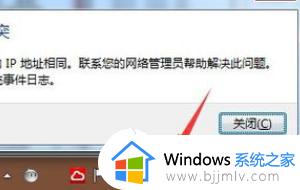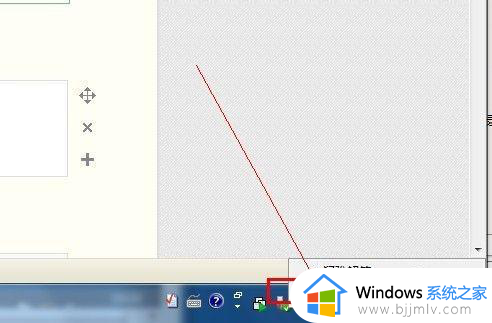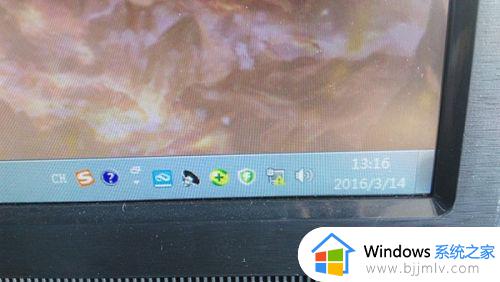windows7网络适配器出现感叹号怎么办 windows7网络适配器显示感叹号修复方法
在windows7系统中,网络适配器能够保证电脑网络的正常连接,也是保证用户可以通过电缆或无线相互连接,不过近日有用户在启动windows7电脑之后却发现网络适配器显示感叹号,对此windows7网络适配器出现感叹号怎么办呢?这里小编就来教大家windows7网络适配器显示感叹号修复方法。
具体方法:
1、当我们使用win7电脑上网时,如果连不上网络,internet访问的上网连接图标上就会出现黄色感叹号;

2、要解决这个问题,我们可以点击上网连接图标,选择打开网络和共享中心;

3、进入网络和共享中心页面后,点击本地连接;
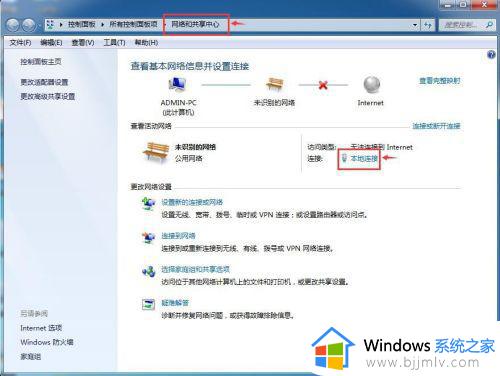
4、在本地连接状态页面中点击诊断;
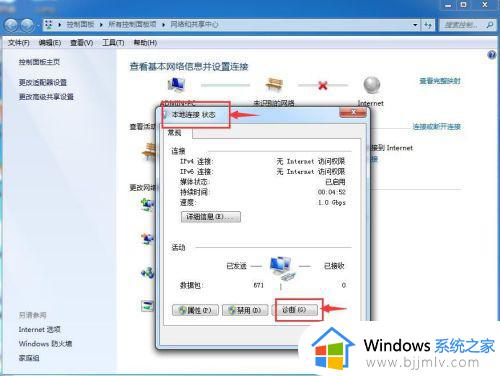
5、windows网络诊断开始检测问题;
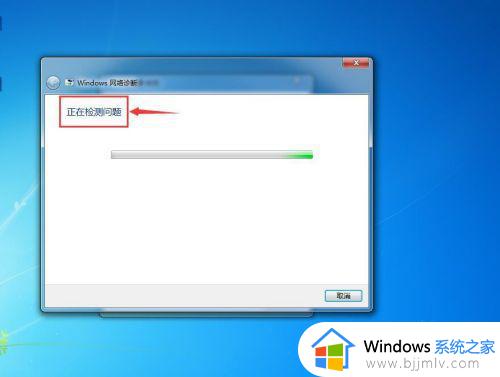
6、然后自动更新网络设置;
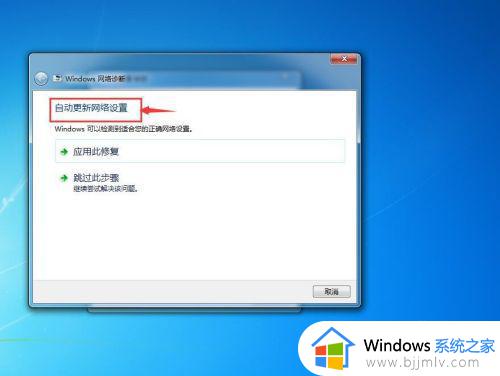
7、提示正在解决问题;
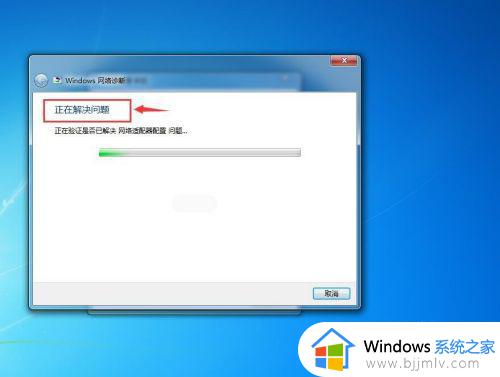
8、疑难解答已完成,提示已找到的问题,并且显示已修复;
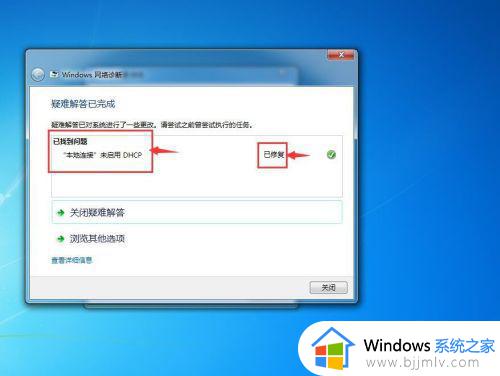
9、观察下面的internet访问标志,上网连接正常,上面再也没有黄色感叹号了。

上述就是小编告诉大家的windows7网络适配器显示感叹号修复方法了,有遇到相同问题的用户可参考本文中介绍的步骤来进行修复,希望能够对大家有所帮助。